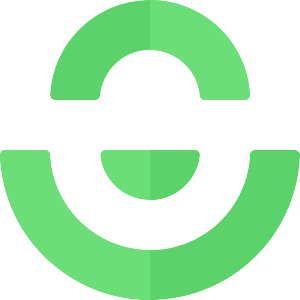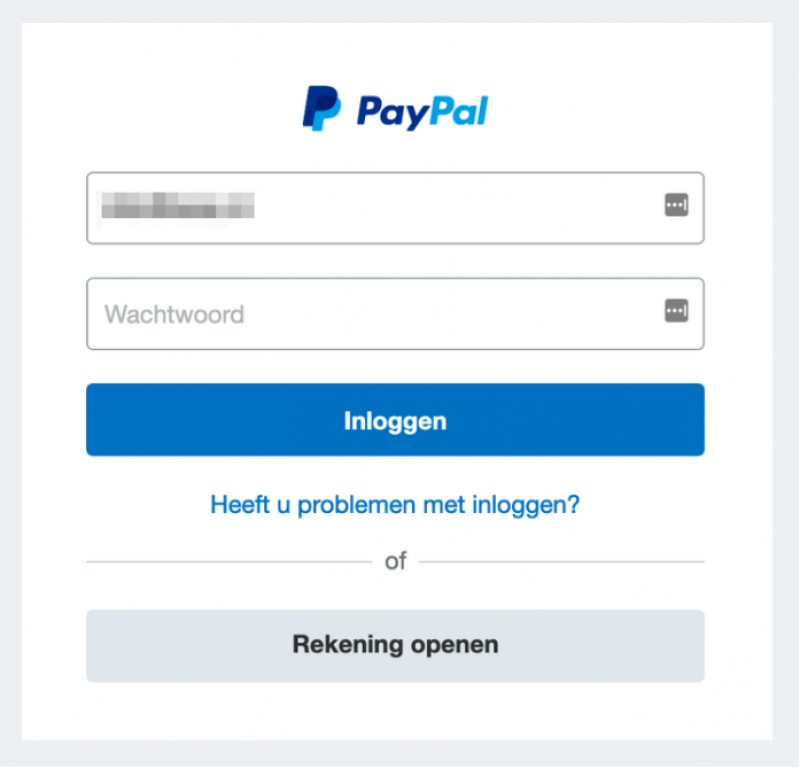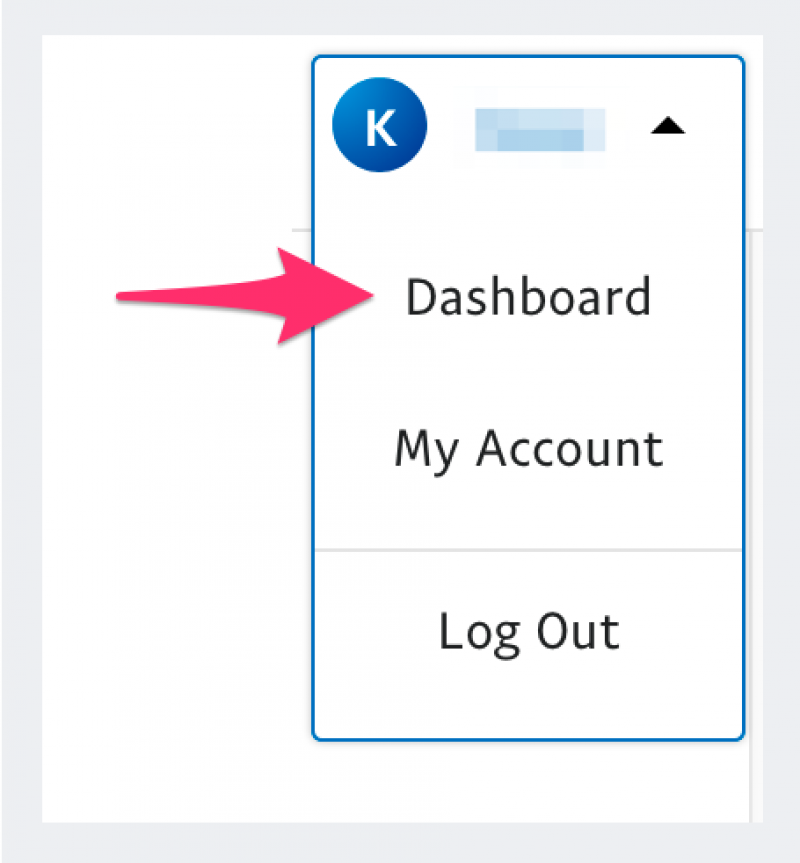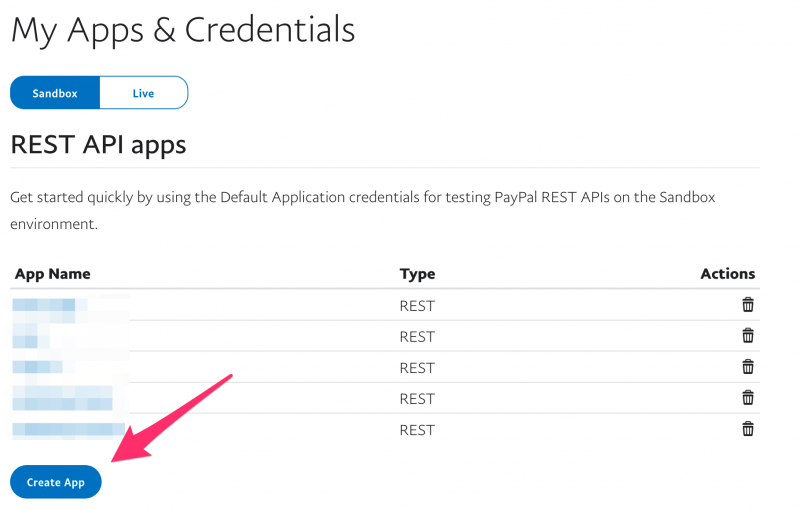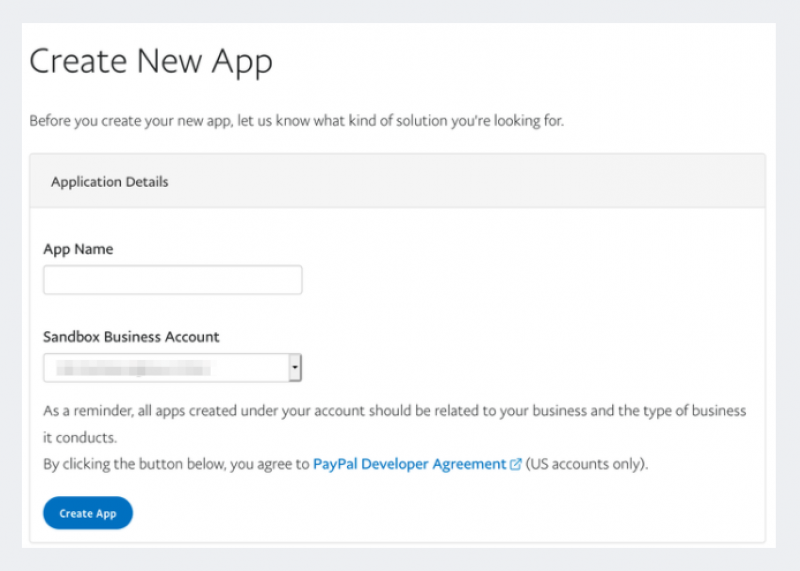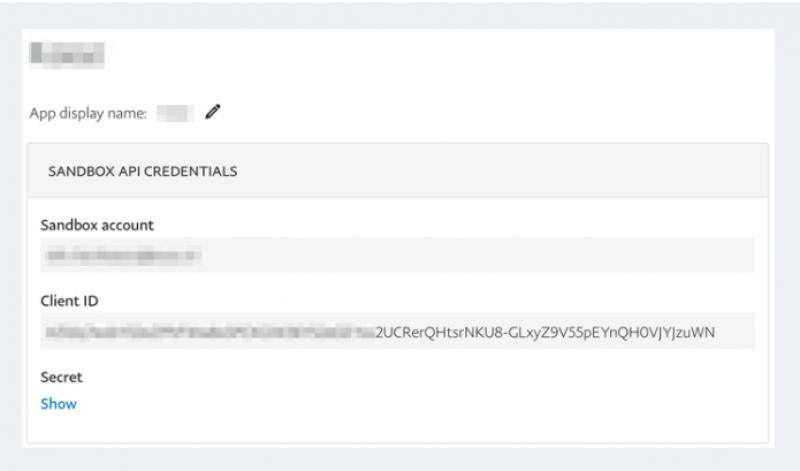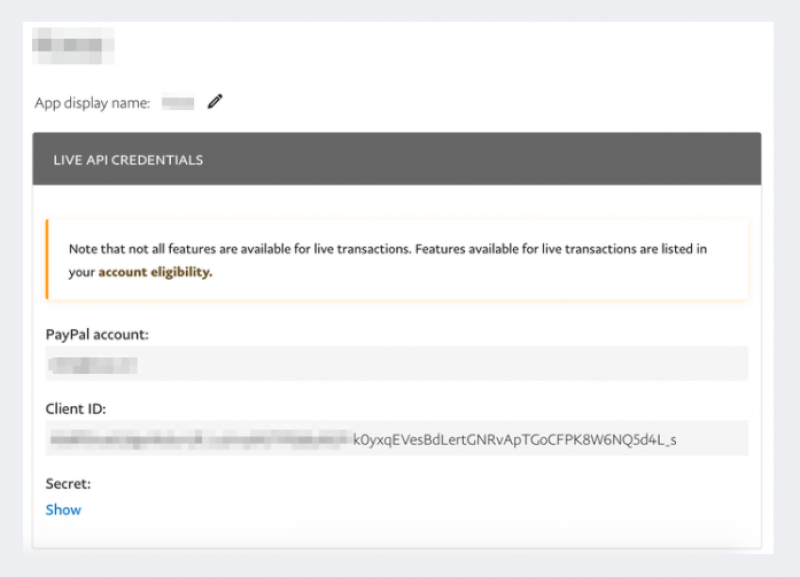Hoe stel ik PayPal in als betaalwijze?
PayPal is een online betaalsysteem voor betalingen tussen personen, verkopers en webwinkels. Om gebruik te maken van PayPal heb je alleen een e-mailadres nodig. PayPal ondersteunt betalingen vanaf een bankrekening, creditcard of ontvangen geld dat op de PayPal rekening staat. Er kan ook geld worden overgeschreven naar een eigen bankrekening. Lekker makkelijk!
1. Voor je begint
PayPal rekent voor zijn diensten een percentage van het orderbedrag plus een kleine fee. Bekijk hier de meest recente tarieven.
In de beheeromgeving kun je via 'Instellingen/Checkout/Betaalmethodes' jouw Zakelijke PayPal account koppelen.
Heb je nog helemaal geen PayPal account? Maak deze dan hier aan.
Heb je al een PayPal account maar nog geen Zakelijk account? Wijzig je account naar een zakelijk account.
Om je PayPal account te koppelen, heb je verschillende API-gegevens nodig. Dit zijn o.a. geheime "sleutels" die er voor zorgt dat het Mijnwebwinkel platform informatie naar jouw PayPal account kan sturen tijdens de betaling.
2. Gegevens controleren
Ga naar developer.paypal.com
Klik rechtsboven in het menu op 'Log in'
Log in met je PayPal account gegevens.
Na het succesvol inloggen op je PayPal rekening;
Klik je rechts bovenin op 'Dashboard'.
3. Een app maken
Controleer of 'Sandbox' geselecteerd is en klik vervolgens op 'Create app'
In dit venster kun je een app aanmaken. Deze heb je nodig om betalingen te ontvangen via PayPal.
Geef in het veld 'App Name' de naam van je winkel op.
Paypal heeft al een Sandbox developer account voor je ingevuld.
Klik op 'Create App'.
Krijg je een foutmelding omdat er geen developer account aanwezig is ga dan terug naar stap 2. Gegevens controleren. Alles goed gegaan? Mooi! Kunnen we door.
4. Bijna klaar!
Als je al in de beheeromgeving hebt gekeken van je webwinkel zie je dat je van PayPal vier gegevens dient te ontvangen. Je hebt nodig:
Sandbox Client ID
Sandbox Secret
Live Client ID
Live Secret
Na het aanmaken van de app kom je in het scherm te recht waar de Sandbox gegevens staan.
Kopieer het 'Client ID' en plak deze lange onleesbare tekst in de beheeromgeving van je webwinkel bij de Betaalwijze Paypal SANDBOX Client ID.
Klik onder het kopje Secret op 'Show'. Hiermee toon je het 'Secret' gegeven.
Kopieer ook deze lange tekst en plak deze in de beheeromgeving van je winkel bij het SANDBOX Secret veld.
Ok, 2 down, 2 to go!
Nu we de Sandbox gegevens hebben kunnen we chocolade geld ontvangen. De zandbak is namelijk om in te spelen en testen. Maar dat is lang niet zo goed voor je onderneming als echte centen. Door naar de live gegevens dus!
Klik allereerst links bovenin de menubalk op My Apps & Credentials.
Klik vervolgens bovenaan op 'Live' (naast 'Sandbox').
Doorloop dezelfde stappen die je hebt doorlopen voor het aanmaken van de Sandbox ID en Sandbox secret ook voor het aanmaken van Live Client ID en Live Secret.
Kopieer vervolgens het 'Client ID' en plak deze bij Paypal LIVE Client ID in de beheeromgeving van je webwinkel.
Klik onder het kopje Secret op 'Show'. Hiermee toon je het 'Secret' gegeven.
Kopieer ook deze lange tekst en plak deze in de beheeromgeving van je winkel bij het LIVE Secret veld.
Ook op deze pagina kun je alle andere gegevens die op de pagina staan laten voor wat ze zijn. Je hebt ze simpelweg niet nodig.
Vergeet als laatste de Betaalwijze in de beheeromgeving niet op te slaan.
Goed! Dat viel toch best mee? Je hebt PayPal beschikbaar gesteld als betaalwijze in je webwinkel. Laat de orders maar binnenstromen.
Hoe ik bedragen innen?
Zodra je het pakketje naar je klant verstuurt of verzonden hebt, is het tijd om je geld te innen. Dit werkt heel eenvoudig. Na het wijzigen van de orderstatus, heb je meteen de optie om het bedrag te innen. Het bedrag wordt dan meegenomen in de eerst mogelijke uitbetaling.